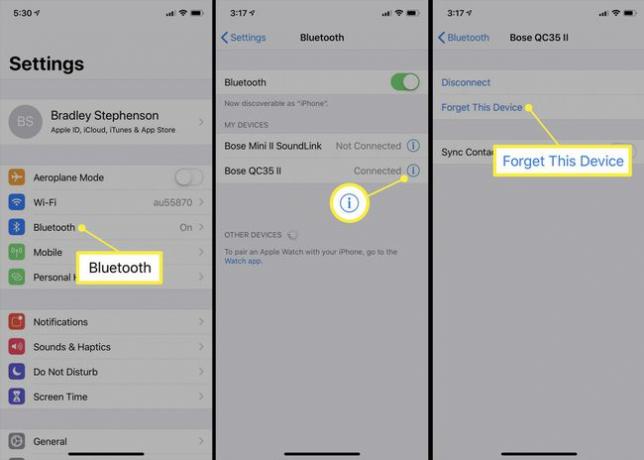Hoe een Bose-koptelefoon op je iPhone aan te sluiten
Alle bedrade headsets van Bose kunnen worden aangesloten op iPhones die zijn uitgerust met een traditionele audio-aansluiting, maar recente iPhones hebben geen audio-aansluitingen en veel hoofdtelefoons zijn draadloos.
Bose-hoofdtelefoons maken verbinding met iPhones met behulp van de Bluetooth opties in de iOS Instellingen of Bose's eigen Bose Connect-app. Elke methode werkt goed voor het maken van de eerste verbinding, maar de Bose Connect-app is meestal populairder omdat deze meer functionaliteit biedt nadat het koppelen is voltooid.
terwijl nieuw Bose Bluetooth-hoofdtelefoon kunnen worden verzonden met enige lading in hun batterijen, moeten ze mogelijk worden opgeladen voordat ze kunnen worden ingeschakeld en aangesloten op uw iPhone of ander smart-apparaat.
Hoe een Bose-hoofdtelefoon op de iPhone aan te sluiten met de Bose Connect-app
De Bose Connect-app is een gratis iOS-app gemaakt door Bose voor het koppelen van de hoofdtelefoon van het bedrijf en luidsprekers naar Apple iPhones en andere mobiele iOS-apparaten.
Naast het vereenvoudigen van het hele verbindingsproces, installeert de Bose Connect-app firmware updates, die ondersteuning voor nieuwe functies kunnen toevoegen en audiobugs of glitches kunnen oplossen.
Download de Bose Connect app naar je iPhone vanuit de App Store.
Zet je Bose Bluetooth-compatibele headset aan door de schakelaar van rood naar groen op het rechteroorstuk te verschuiven.
-
Open de Bose Connect app.
Zorg dat je hebt Bluetooth ingeschakeld op je iPhone.
-
De Bose Connect iPhone-app zou de Bose-hoofdtelefoon automatisch moeten detecteren. Als dit het geval is, ziet u een afbeelding van uw hoofdtelefoon en de tekst 'Drag To Connect'. Veeg omlaag over het scherm om uw Bose-headset te verbinden met uw iPhone. Als uw hoofdtelefoon niet wordt gedetecteerd, ziet u een scherm met verschillende tips om uw iPhone te helpen deze te vinden.
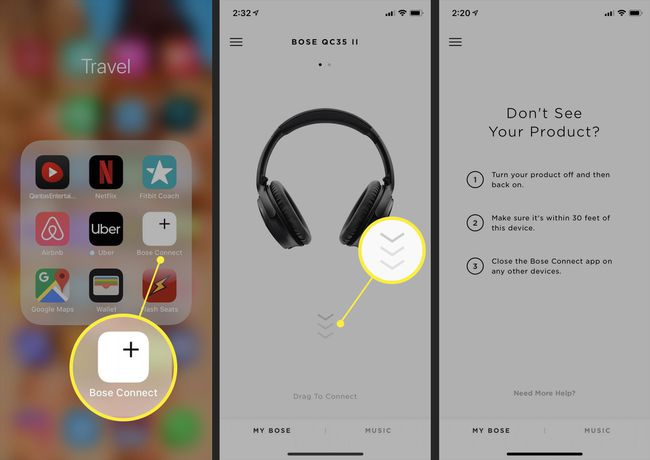
Als je de Bose-koptelefoon tijdens dit proces draagt, hoor je een audiobevestiging van de verbinding wanneer deze is voltooid.
De Bose Connect-app begint te synchroniseren met je iPhone en het woord 'Verbinden' verschijnt onder aan het scherm.
-
Nadat de verbinding is bevestigd, tikt u op Klaar om te spelen onderaan het scherm. Je kunt nu je Bose Bluetooth-headset gebruiken om naar alle audio op je iPhone te luisteren.
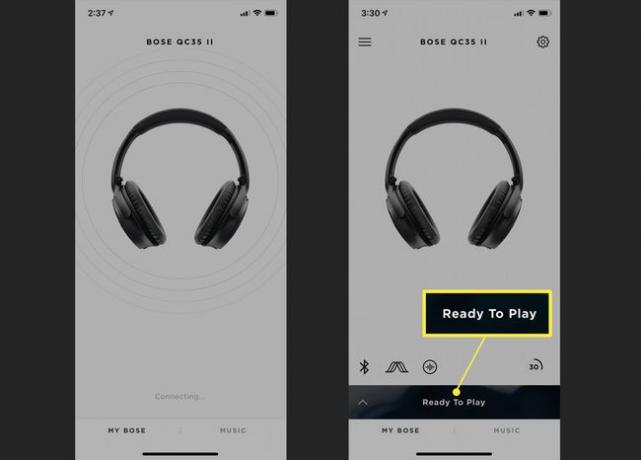
Mogelijk ziet u ook het bericht 'Productupdate voorbereiden' bovenaan de Bose Connect-app. Deze melding betekent dat de app een update aan het downloaden is die draadloos naar je Bose-hoofdtelefoon wordt verzonden.
Bose-headsets koppelen met iPhone-instellingen
Hoewel de Bose Connect-app de aanbevolen methode is om een Bose-hoofdtelefoon aan een iPhone te koppelen, kun je ook een Bose-headset aansluiten met de iOS-app Instellingen.
Ga naar Instellingen > Bluetooth op de iPhone. Bluetooth moet zijn ingeschakeld om deze methode te laten werken.
Zet je Bose-koptelefoon aan door de schakelaar op het rechteroortje van rood naar groen te draaien.
-
Onder Andere apparaten, tik je op de koptelefoon die je wilt gebruiken. Wanneer de verbinding met Bluetooth tot stand is gebracht, gaat de hoofdtelefoon naar de Mijn apparaten sectie met een status van Verbonden.

In de naam van je koptelefoon staat ergens "Bose".
Je Bose-koptelefoon is nu verbonden met je iPhone.
Hoewel deze methode werkt om je Bose-hoofdtelefoon met je iPhone te verbinden, heb je de Bose Connect-app nodig om updates te installeren en controle over de ruisonderdrukking.
Hoe Bose-koptelefoons los te koppelen van een iPhone
Je Bose Bluetooth-hoofdtelefoon uitschakelen is heel eenvoudig. Zet de schakelaar op het rechteroortje gewoon van groen naar rood.
Als u de hoofdtelefoon van uw iPhone wilt loskoppelen terwijl u deze nog steeds op een ander apparaat gebruikt, kunt u dat ook doen. Open de Bose Connect-app, tik op de afbeelding van je hoofdtelefoon en tik vervolgens op Loskoppelen. Je kan ook zet Bluetooth uit op je iPhone om de draadloze verbinding uit te schakelen.
Als je de Bose-koptelefoon helemaal van een iPhone wilt verwijderen om te voorkomen dat ze in de toekomst automatisch worden gekoppeld, ga je naar Instellingen > Bluetooth, druk op l symbool naast de naam van de koptelefoon en tik vervolgens op Vergeet dit apparaat.